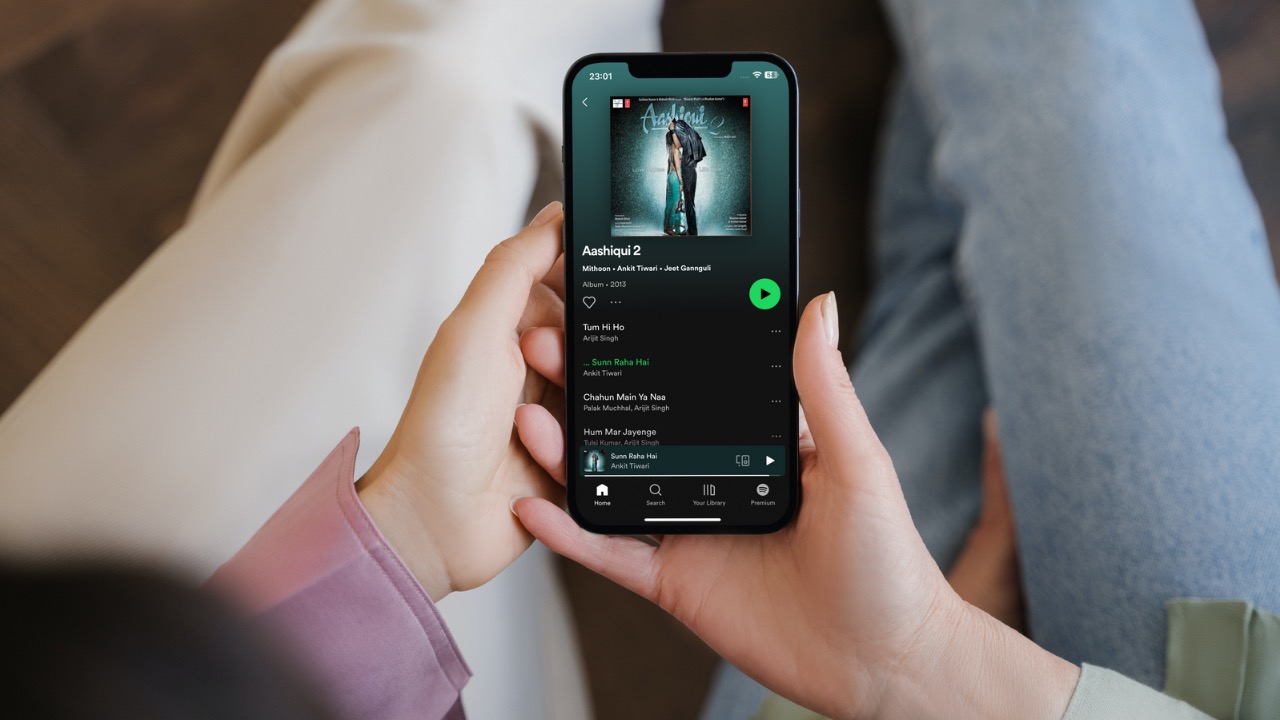Haben Sie den Fehler, dass Spotify Autoplay auf Ihrem Android oder iPhone nicht funktioniert ? Wenn ja, dann sind viele Benutzer mit einer solchen lästigen Situation konfrontiert.
Autoplay ist eine Funktion in Spotify, die Benutzer beim Abspielen von Songs verwenden. Es ist wie eine Premium-Funktion für jeden Spotify-Benutzer. Viele Leute berichteten jedoch, dass die Funktion nicht funktionierte.
diesem Blog werden wir einige der besten und nützlichsten Möglichkeiten kennenlernen, um das Problem zu beheben, dass Spotify Autoplay auf Android/iPhone nicht funktioniert.
So beheben Sie, dass Spotify Autoplay auf Android und iPhone nicht funktioniert
Lassen Sie uns nun alle möglichen Problemumgehungen durchgehen und beheben, dass Autoplay in der Spotify- App sowohl auf Android als auch auf dem iPhone nicht funktioniert.
Lesen wir also weiter.
Methode 1: Überprüfen Sie die Autoplay- Einstellungen
Bevor Sie sich für eine andere Lösung entscheiden, müssen Sie sicherstellen, dass die Autoplay- Funktion in der Spotify-App aktiviert ist.
Befolgen Sie die folgenden Schritte:
- Starten Sie zunächst die Spotify- App > und klicken Sie auf die Option “Einstellungen”
- Sie nun zur Wiedergabeoption
- Überprüfen Sie hier, ob Autoplay aktiviert ist oder nicht
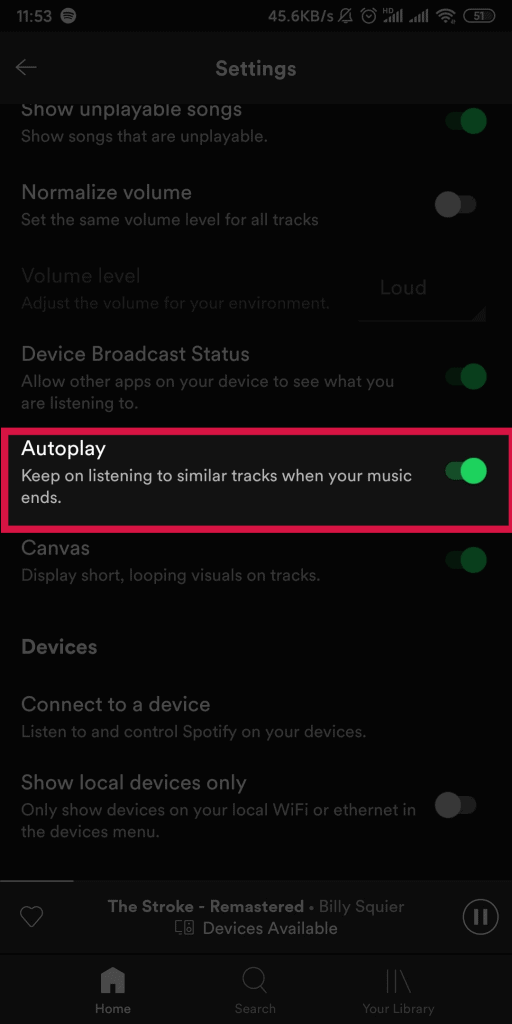
Methode 2: Starten Sie Ihr Telefon neu
In den meisten Fällen kann ein einfacher Neustart des Geräts das Problem lösen. Durch einen Neustart des Geräts können mehrere Störungen behoben werden, die zu solchen unerwarteten Fehlern führen.
Schließen Sie also die Spotify-App vollständig und starten Sie dann Ihr Android oder iPhone neu. Starten Sie anschließend die App und prüfen Sie, ob die Autoplay- Funktion funktioniert oder nicht.
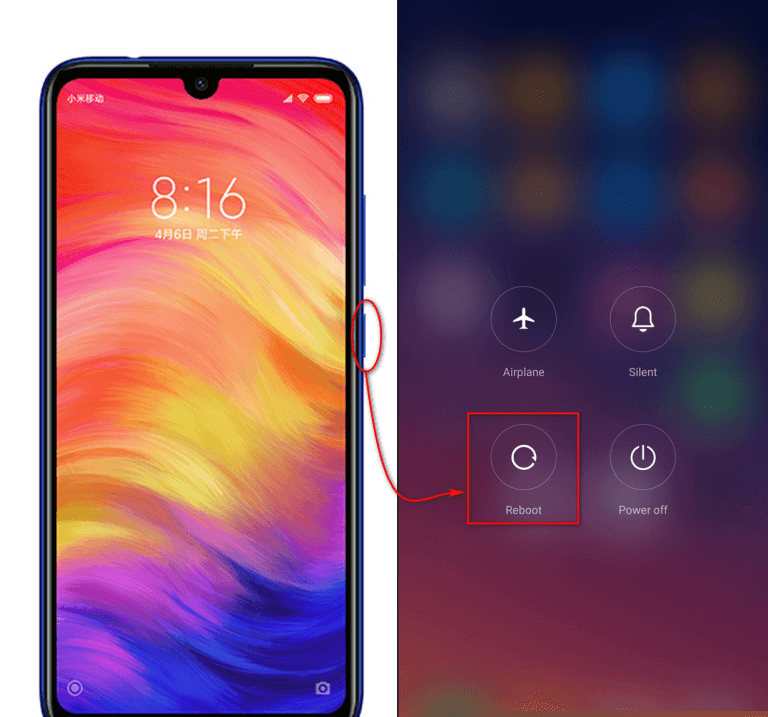
Methode 3: Überprüfen Sie Ihre Internetverbindung
Eine instabile oder schlechte Internetverbindung ist ein weiterer wichtiger Grund dafür, dass die Spotify- Autoplay- Funktion nicht funktioniert. Daher sollten Sie sicherstellen, dass Ihre Geräte problemlos über eine ordnungsgemäße Internetverbindung verfügen.
Wenn Sie WLAN verwenden, versuchen Sie einmal, den Router neu zu starten, da dies möglicherweise das Internetproblem löst. Alternativ können Sie zu einer anderen stabilen Verbindung wechseln.
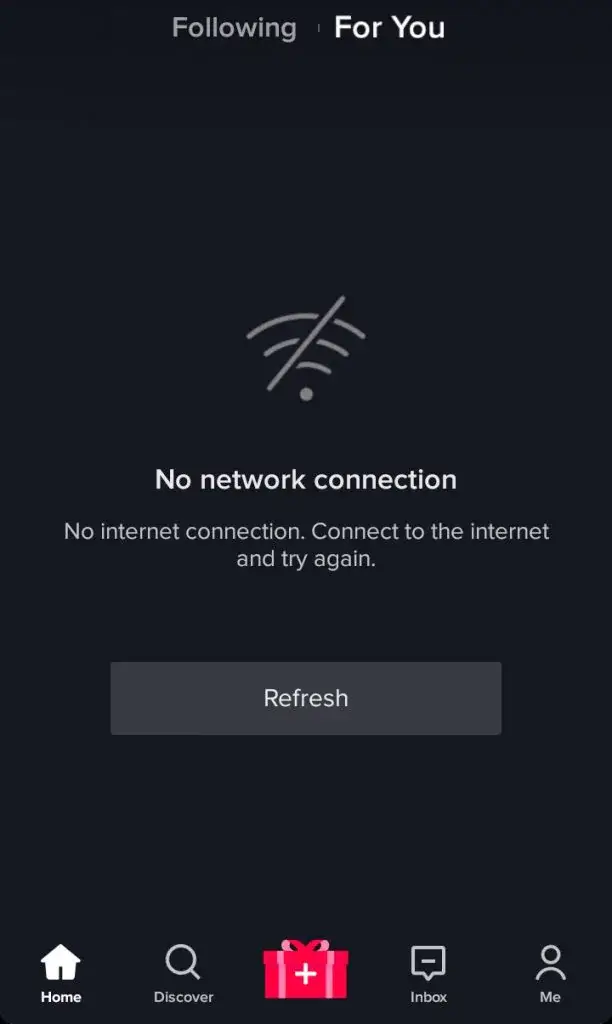
Methode 4: Melden Sie sich erneut bei der Spotify-App an
Da Autoplay in der Spotify-App nicht funktioniert, sollten Sie sich einmal von der App abmelden und nach einiger Zeit wieder anmelden. Dieser Prozess hat für viele Benutzer erfolgreich funktioniert.
Folge den Schritten:
- Starten Sie zunächst die Spotify- App > und klicken Sie auf “Einstellungen”.
- Gehen Sie nun nach unten und klicken Sie auf Abmelden
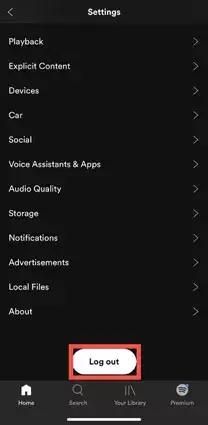
- als Nächstes Ihr Telefon neu > und starten Sie die Spotify- App
- Melden Sie sich anschließend mit Ihren Zugangsdaten bei der App an
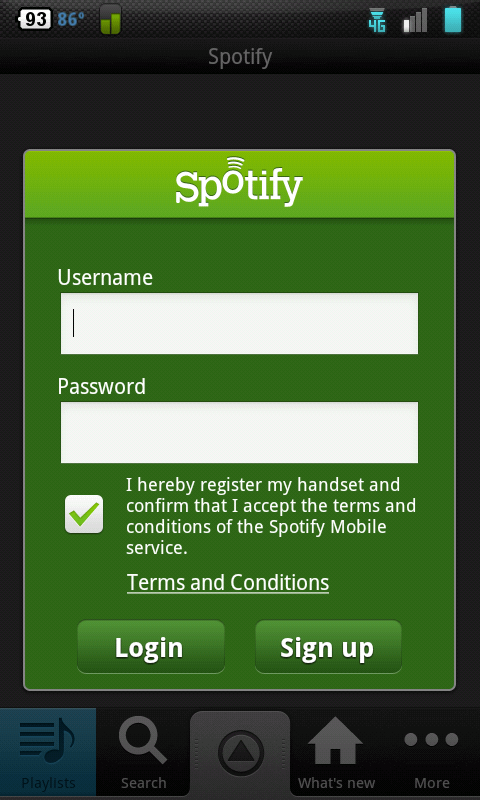
- Versuchen Sie abschließend, Musik abzuspielen, um zu überprüfen, ob der Autoplay- Fehler behoben ist oder nicht
Methode 5: Spotify-App aktualisieren
Wenn Ihre App veraltet ist, können auch verschiedene Arten von Fehlern auftreten, die dazu führen, dass die App nicht mehr funktioniert. Daher sollten Sie die App so schnell wie möglich überprüfen und aktualisieren.
Hier sind die Schritte, die Sie befolgen müssen:
- Öffnen Sie zunächst den Google Play Store (Android) oder App Store (iPhone)
- Durchsuchen Sie nun die Spotify- App und prüfen Sie, ob ein Update verfügbar ist
- Tippen Sie abschließend auf die Option “Aktualisieren”.
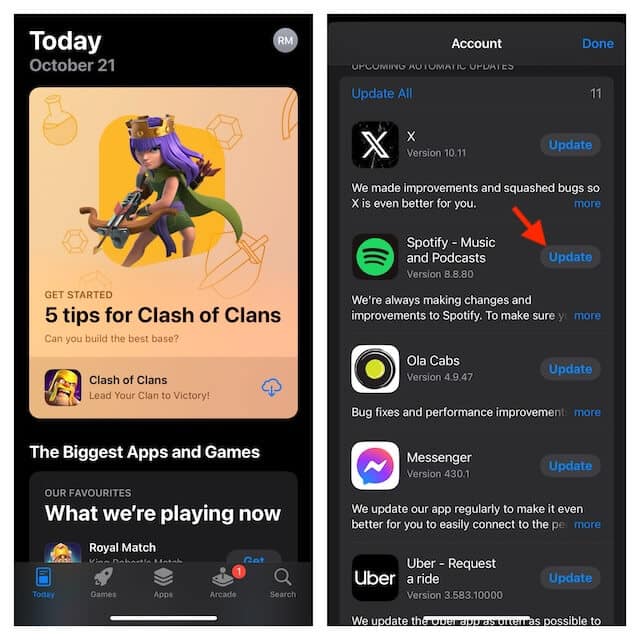
Das ist es.
Methode 6: Verwenden Sie ein anderes Spotify-Konto
Um zu beheben, dass Spotify Autoplay auf Android und iPhone nicht funktioniert, können Sie ein anderes Spotify-Konto verwenden. Dieses Verfahren hat sich für mehrere Benutzer als effektiv erwiesen.
Befolgen Sie die folgenden Schritte:
- Melden Sie sich zunächst vom Konto ab
- Melden Sie sich dann mit einem anderen Konto Ihrer Freunde oder Kollegen bei Spotify an
- Überprüfen Sie nun, ob die Autoplay- Funktion funktioniert oder nicht
- Wenn es mit einem anderen Konto funktioniert, melden Sie sich erneut mit Ihrem Konto an und bestätigen Sie
Methode 7: Cache der Spotify-App löschen
Wenn das Problem weiterhin besteht und Sie keine Möglichkeit haben, es zu beheben, sollten Sie den App-Cache leeren. Der gesammelte Cache wird manchmal beschädigt und führt zu Abstürzen oder anderen Problemen. Das Löschen dieser Caches kann helfen, den Fehler zu beheben.
Hier sind die Schritte, die Sie befolgen müssen:
Für Android:
- Öffnen Sie zunächst die Einstellungen auf dem Telefon und klicken Sie auf Apps
- Suchen Sie nun nach der Spotify- App und öffnen Sie sie
- Klicken Sie anschließend auf die Option “Speicher” > “Cache leeren”.
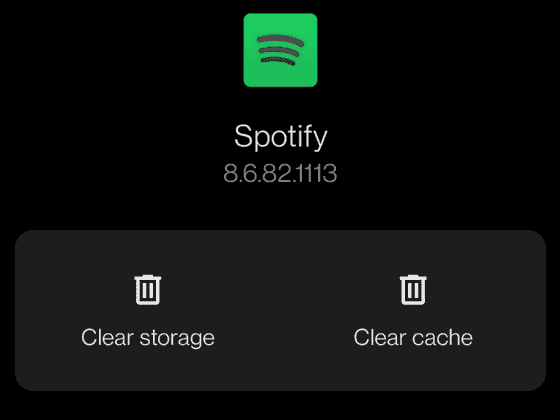
- Tippen Sie anschließend auf die Option Daten löschen
Starten Sie abschließend Ihr Telefon neu und prüfen Sie, ob Autoplay funktioniert
Für iPhone:
- Starten Sie zunächst die Einstellungen auf dem iPhone
- Gehen Sie nun zu “Allgemein” und dann zu “iPhone-Speicher”
- Suchen Sie hier in der Liste nach der Spotify- App
- Öffnen Sie es anschließend und klicken Sie auf die Option “Cache löschen”.
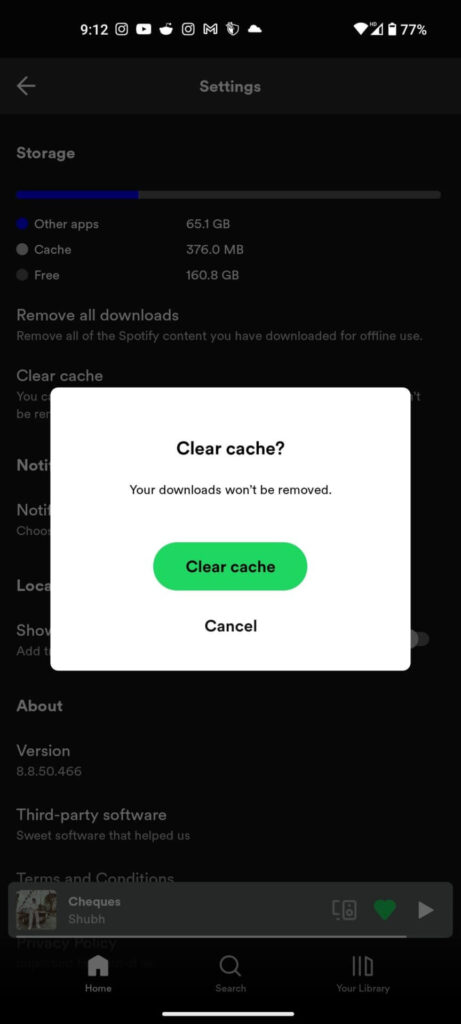
Bestätigen Sie abschließend Ihre Auswahl und prüfen Sie anschließend, ob der Fehler behoben ist
Methode 8: Überprüfen Sie den Spotify-Serverstatus
In einigen Fällen funktionieren die App oder ihre Funktionen nicht, wenn ein Server ausfällt. Einige laufende Wartungsarbeiten können dazu führen, dass die App nicht mehr funktioniert. Sie können den aktuellen Status des Servers erfahren, indem Sie die DownDetector- Website oder die Social-Media-Plattform besuchen.
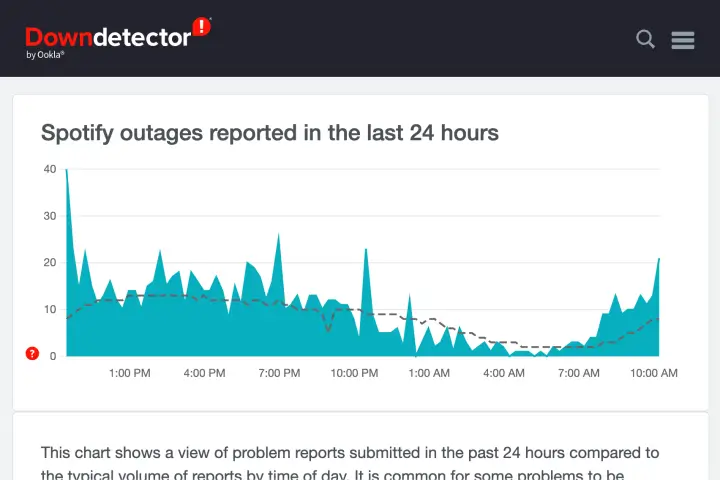
Wenn es zu einem Serverausfall kommt, müssen Sie warten, es sei denn, das Problem wird von selbst behoben.
Methode 9: Spotify-App neu installieren
Wenn Sie immer noch überlegen, wie Sie das Problem beheben können, dass Spotify Autoplay auf Samsung- oder anderen Android-Geräten nicht funktioniert, sollten Sie die App neu installieren. Dadurch wird die App vollständig entfernt und eine neue Version heruntergeladen, um den Fehler zu beheben.
Befolgen Sie die folgenden Schritte:
- Tippen Sie zunächst auf dem Startbildschirm auf das Spotify- Symbol und halten Sie es gedrückt, sofern das Menü nicht angezeigt wird
- Wählen Sie im Menü die Option App deinstallieren oder löschen
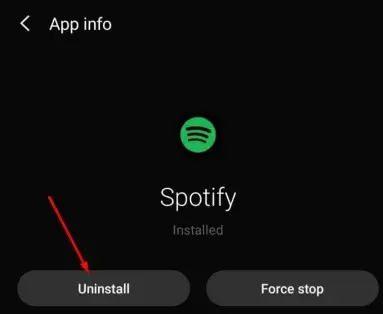
- Öffnen Sie nun den Google Play Store oder App Store
- Suchen Sie hier nach der Spotify- App
- Tippen Sie abschließend auf die Option Installieren
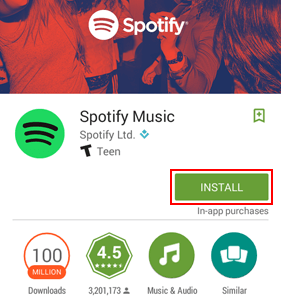
Wenn Sie fertig sind, melden Sie sich bei der App an und prüfen Sie, ob die Autoplay- Funktion funktioniert oder nicht.
Methode 10: Kontaktieren Sie den Spotify-Support
Wenn das Problem mit allen oben genannten Methoden nicht behoben werden kann, ist es an der Zeit, Hilfe vom Spotify-Supportteam zu erhalten.
Hier sind die Schritte, die Sie befolgen müssen:
- Öffnen Sie zunächst die offizielle Website, um Spotify zu kontaktieren
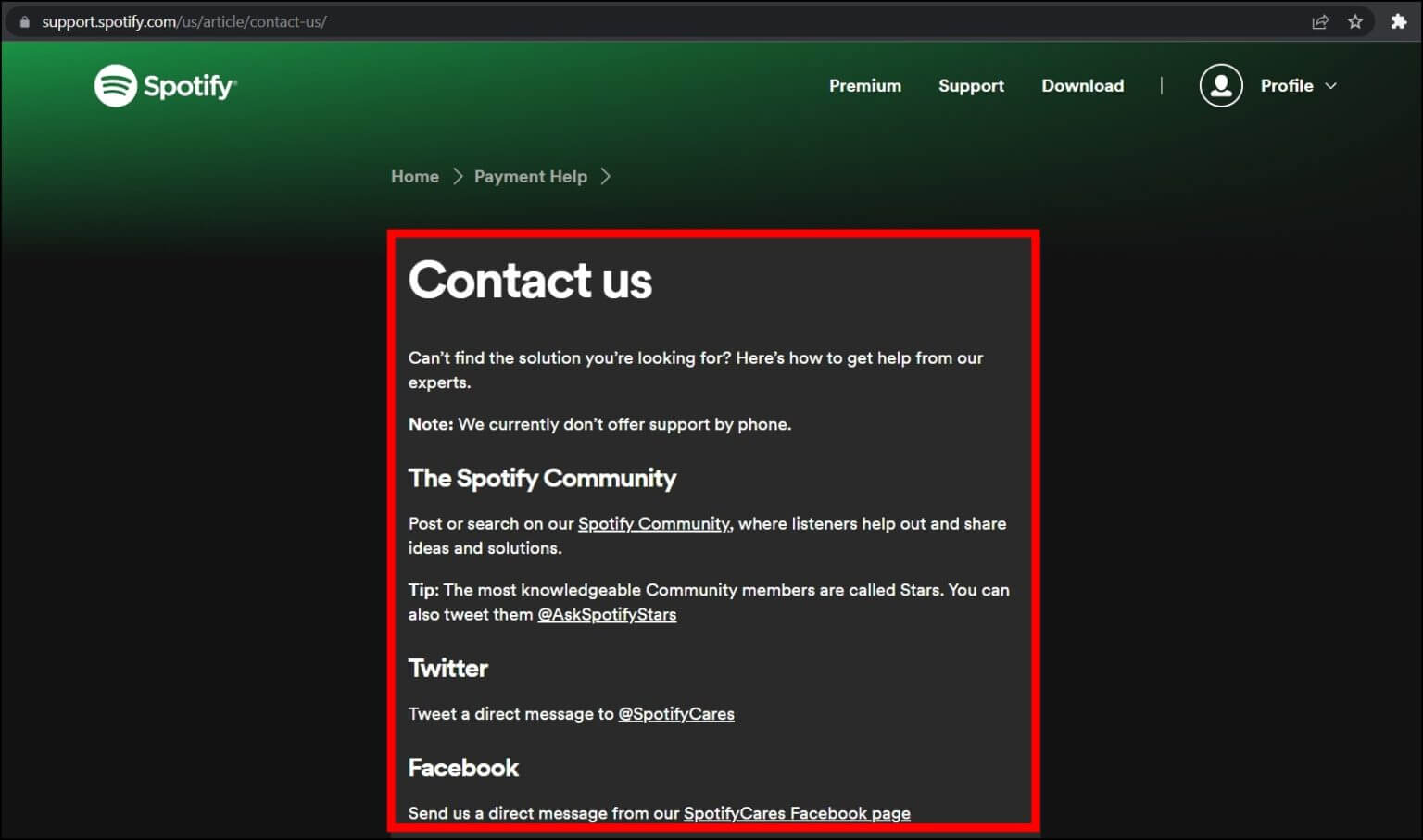
- Wählen Sie nun das Gerät aus, bei dem der Fehler auftritt
- Besprechen Sie dann das Problem, mit dem Sie konfrontiert sind, und warten Sie dann auf die Antwort.
Sie können sogar eine E-Mail an das Support-Team über info@spotify.com oder support@spotify.com senden .
Abschluss
Damit endet dieser Blog hier und ich hoffe, Sie haben den Spotify- Autoplay- Fehler auf Ihren Geräten erfolgreich behoben. Diese Art von Fehler kann aus verschiedenen Gründen auftreten, es besteht jedoch kein Grund zur Sorge. In diesem Blog habe ich alle Möglichkeiten besprochen, wie man beheben kann, dass Spotify Autoplay auf Android/iPhone nicht funktioniert.
Wenn Sie außerdem Vorschläge oder Fragen haben, hinterlassen Sie diese bitte im Kommentarbereich unten.
Sophia Louis is a professional blogger and SEO expert. Loves to write blogs & articles related to Android & iOS Phones. She is the founder of de.android-ios-data-recovery.com and always looks forward to solve issues related to Android & iOS devices